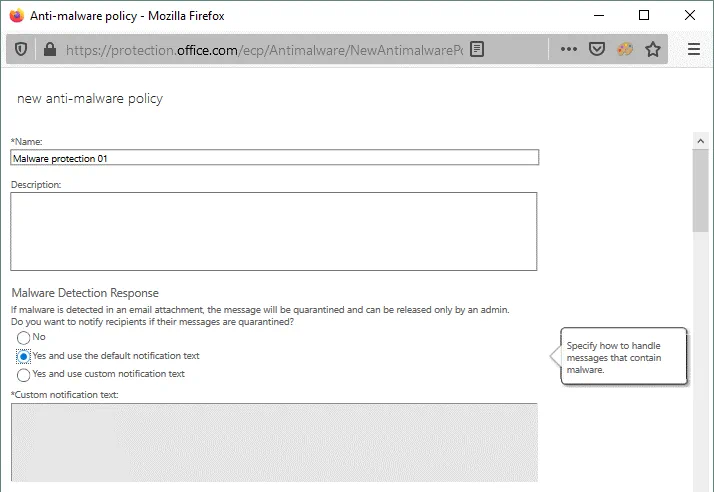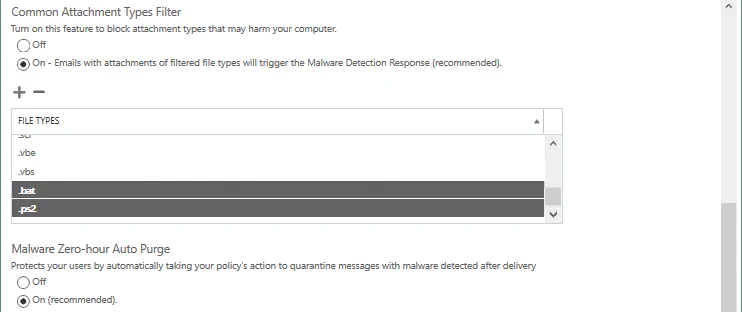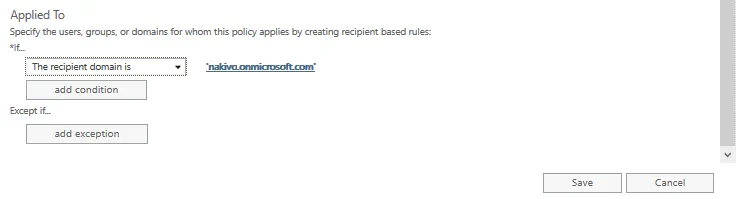Malware verspreidt zich over de wereld en infecteert elke dag vele computers. Malware kan leiden tot gegevenscorruptie en gegevensverlies, wat negatief uitvalt op een bepaalde gebruiker en het hele bedrijf. Hackers gebruiken geavanceerde technieken en complexe algoritmen om identiteitsdiefstal en malware-aanvallen uit te voeren.
Als u virtuele machines in de cloud gebruikt, kunnen deze ook risico lopen. Daarom moet u alle machines beschermen tegen malware. Er zijn verschillende manieren waarop malware computers infecteert, waaronder het verspreiden van kwaadaardige bestanden op gedeelde opslag, e-mailbijlagen, schadelijke links, enzovoort. Deze blogpost legt uit hoe u tegen malware kunt beschermen bij het gebruik van Microsoft Office 365 backup en behandelt Microsoft Office 365 malware-bescherming.
Hoofdcategorieën van Malware
Laten we eerst onderzoeken wat malware is en welke bekende soorten malware er zijn. Door dit te begrijpen, kunnen we een malware-beschermingsstrategie definiëren.
Virussen zijn een klassieke vorm van malware. Een virus is het programma dat bestanden infecteert om zich te verspreiden en andere bestanden en computers te infecteren. De geïnfecteerde bestanden die door programma’s worden gebruikt of geïnfecteerde uitvoerbare bestanden worden gebruikt om een virus te verspreiden. Een virus kan een stuk kwaadaardige code zijn dat aan de juiste bestandstypen kan worden gekoppeld, bijvoorbeeld kunnen macro’s in een DOC-bestand kwaadaardige code bevatten en andere bestanden en computers infecteren. Een computerworm is een type computer virus dat softwarekwetsbaarheden gebruikt om zich over een netwerk te verspreiden en bestanden op andere computers te infecteren. Bijvoorbeeld, Stuxnet is een van de meest bekende computerwormen die een kerncentrale kunnen targeten om de productie van kernwapens te voorkomen.
Als je merkt dat je computer langzaam werkt, sommige systeembestanden van je besturingssysteem ontbreken, fouten worden weergegeven, of sommige onderdelen ontbreken in de grafische gebruikersinterface van het besturingssysteem, dan moet je je computer controleren op virussen.
Spyware is een ander type malware dat wordt gebruikt om gegevens van computers te stelen. Spyware is ongewenste software die ingevoerde wachtwoorden, beveiligingssleutels, bezochte sites, persoonlijke gegevens en opgeslagen bestanden kan verzamelen/stelen. Spyware kan een keylogger bevatten. Vervolgens kunnen de gestolen gegevens worden verkocht aan reclamebedrijven of worden gebruikt om accounts van verschillende computers, sites of services in gevaar te brengen. Cybercriminelen kunnen gegevens stelen over creditcards en bankrekeningen die via internet worden gebruikt om geld te stelen van hun slachtoffers. Spyware is vaak moeilijk te identificeren omdat het is ontwikkeld om onzichtbaar te zijn.
Spyware kan worden onderverdeeld in vier typen:
- Adware
- Trojan
- Tracking cookies
- Systeemmonitor
Ransomware is waarschijnlijk het gevaarlijkste type malware. Wanneer een computer geïnfecteerd raakt met ransomware, begint ransomware met het versleutelen van doelgerichte bestandstypen (bijvoorbeeld JPG, DOC, XLS, MOV, AVI, VMDK, VHD, VDI) met een lange versleutelingssleutel. De versleutelde bestanden zijn beschadigde bestanden die in de meeste gevallen niet kunnen worden gerepareerd. Nadat bestanden zijn versleuteld, eist ransomware dat een gebruiker geld betaalt voor het decoderen van bestanden binnen een beperkte periode. In de meeste gevallen is het echter onmogelijk om bestanden terug te halen, omdat ze zelfs na betaling van geld niet kunnen worden gerepareerd/gedecodeerd. Het vinden van de decryptiesleutel is bijna onmogelijk. Bijvoorbeeld, de tijd die nodig is om een 128-bits sleutel te kraken, kost 500 miljard jaar met het huidige prestatieniveau van computers. Dus zijn versleutelde bestanden onherstelbaar beschadigde bestanden in dit geval.
Het versleutelen van bestanden is een legale functie die is ingebouwd in moderne besturingssystemen en daarom kunnen antivirussen ransomware niet in alle gevallen detecteren. Sommige lichte versies van ransomware kunnen een besturingssysteem vergrendelen door systeembestanden en configuratie te wijzigen zonder andere bestanden op schijven te beschadigen. Tegenwoordig is dit type ransomware echter eerder een uitzondering dan de regel. Wanneer bestanden zijn beschadigd door ransomware, is de kans op het herstellen van bestanden uiterst laag. De meest effectieve methoden om gegevensverlies te voorkomen, zijn preventieve maatregelen. Het wordt aanbevolen dat u een malwaresbeschermingsstrategie vooraf definieert.
Hoe malware-infectie te voorkomen
Algemene aanbevelingen om infectie met malware te voorkomen:
- Download geen bestanden van onbetrouwbare en verdachte bronnen
- Klik niet op pop-upberichten
- Open geen e-mail bijlagen van onbekende afzenders
- Installeer essentiële beveiligingspatches voor geïnstalleerde software
- Gebruik sterke wachtwoorden
- Bewaar certificaten op een veilige locatie
- Maak back-ups van uw gegevens
Wat betreft malwarebescherming in Microsoft Office 365, naast de aanbevelingen hierboven, kunt u twee aanpakken gebruiken die elkaar aanvullen:
- Gebruik Microsoft Office 365 Advanced Threat Protection en gerelateerde functies voor malwarebescherming
- Voer een back-up uit van Microsoft Office 365
Malwarebescherming in Microsoft Office 365
Gebruikers die overwegen Microsoft Office 365 te gebruiken, vragen zich vaak af:
- Bevat Microsoft Office 365 virusbescherming?
- Bevat Microsoft Office 365 Exchange Online Protection?
- Is Microsoft Office 365 veilig tegen ransomware?
Het antwoord is “Ja”. Lees de informatie hieronder voor meer informatie.
Malwarebescherming in Microsoft Office 365 wordt verstrekt door drie hoofdonderdelen, die met elkaar zijn geïntegreerd:
- Microsoft Office 365 Advanced Threat Protection
- Microsoft Office 365 Exchange Online Protection
- Microsoft Office 365 Threat Intelligence
Deze belangrijkste Microsoft Office 365-onderdelen bevatten veel kleinere functies die Microsoft Office 365-gebruikers beschermen tegen bedreigingen. Deze bedreigingen omvatten de populairste manieren van malware-infectie, zoals kwaadaardige links of bijlagen in e-mailberichten van neppe afzenders, e-mails met geïnfecteerde bijlagen en e-mails met scripts of geschreven met behulp van social engineering-technieken. Het verspreiden van malware via e-mail is een van de populairste methoden om slachtoffers te infecteren.
Nu u de belangrijkste soorten malware, infectiemethoden en malwareverspreiding kent, laten we eens kijken hoe u Microsoft-native onderdelen en functies kunt gebruiken voor malwarebescherming in Microsoft Office 365.
Configuratie van Malwarebescherming in Microsoft Office 365
Laten we eens kijken hoe u malwarebescherming in Microsoft Office 365 kunt configureren met behulp van de webinterface.
- Open het Microsoft Office 365 Security & Compliance-beheercentrum met behulp van de volgende link:
https://protection.office.com/
U kunt ook toegang krijgen tot de Microsoft Office 365 Security & Compliance-pagina vanuit het Microsoft 365 admin center. - In de linkerkolom, klik op Bedreigingsbeheer en klik vervolgens op Beleidsregels. Antimalwarebeleidsregels worden gebruikt om de instellingen van malwaredetectie te beheren en hun meldingsopties.
- Klik op de Beleid pagina op Antimalware.
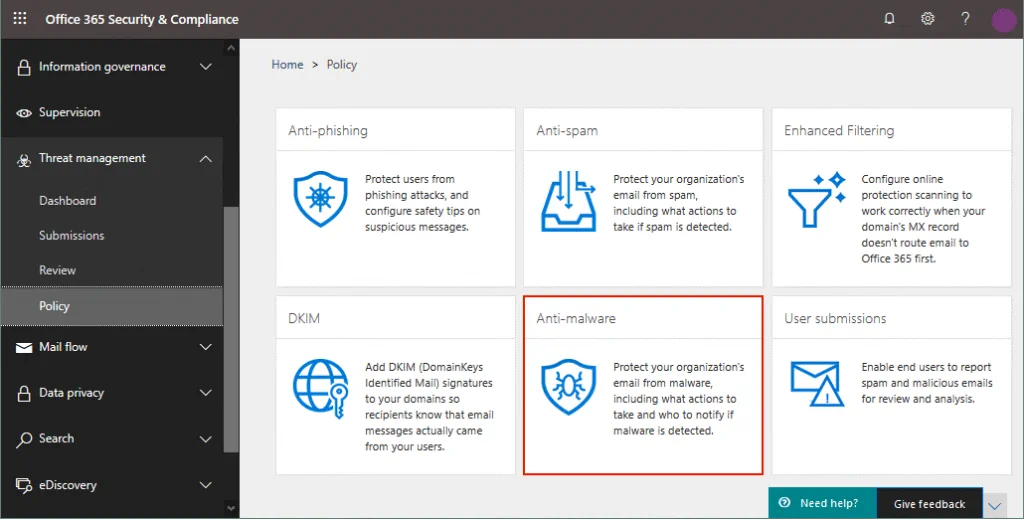 Nu bevindt u zich in het malwarebeschermingscentrum voor Microsoft Office 365.
Nu bevindt u zich in het malwarebeschermingscentrum voor Microsoft Office 365. - U kunt het standaardbeleid bekijken en bewerken door beheerders, maar het kan niet worden verwijderd. Laten we een nieuw beleid maken.
- Klik op het + pictogram om een nieuw antimalwarebeleid te maken.
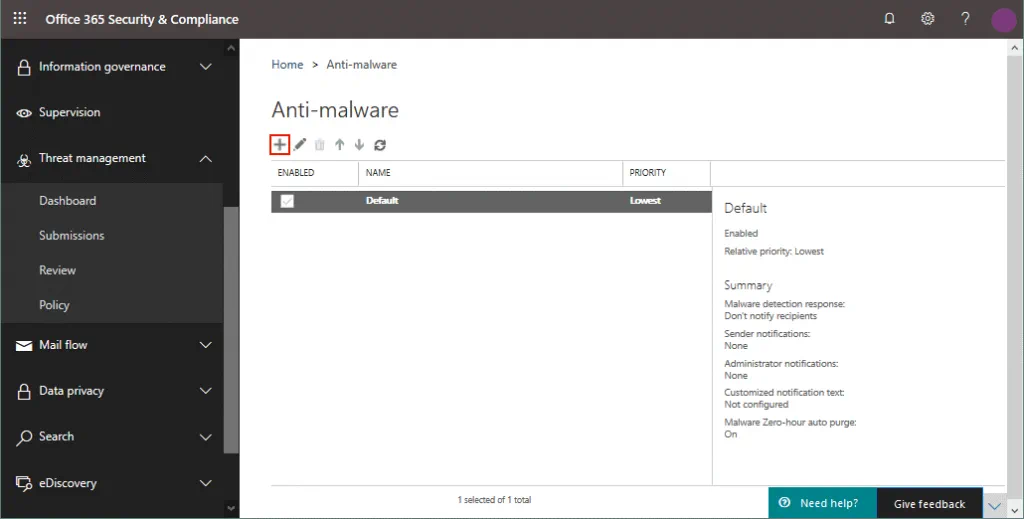
- A new window opens. You should enter a policy name and description. Settings are grouped in multiple sections.
Maledetectie-respons
De optie voor malwaredetectie-respons stelt u in staat om ontvangers te waarschuwen als malware wordt gedetecteerd in e-mailbijlagen. Standaard is deze optie uitgeschakeld en worden ontvangers niet automatisch gewaarschuwd wanneer malware wordt gedetecteerd en de e-mailberichten worden verplaatst naar quarantaine. U kunt automatische ontvangstmeldingen inschakelen door een van de voorgestelde opties te gebruiken:
- Ja, en gebruik de standaard meldingstekst
- Ja, en gebruik aangepaste meldingstekst
Als u meldingen inschakelt door de eerste optie met de standaard meldingstekst te gebruiken, worden alle bijlagen verwijderd uit een bezorgd e-mailbericht. De verwijderde bijlagen worden vervangen door het Malware Alert Text.txt bestand dat de volgende informatie bevat:
Malware is gedetecteerd in een of meer bijlagen die zijn opgenomen in dit e-mailbericht.
Actie: Alle bijlagen zijn verwijderd.
<Originele malware bijlagenaam> <Malware detectieresultaat>
Als u kiest om aangepaste meldingstekst te gebruiken, zal uw aangepaste bericht de standaardtekst vervangen in het Malware Alert Text.txt bestand dat is vastgemaakt aan het e-mailbericht in plaats van de geïnfecteerde of verwijderde malwarebestanden.
Filter voor veelvoorkomende bijlagentypen
Met deze filter kunt u bepaalde bestandstypen met de juiste extensies blokkeren die een bedreiging kunnen vormen. Het wordt aanbevolen uitvoerbare bestandstypen te blokkeren, zoals EXE, BAT, COM, CMD, PS1, SH, RPM, JS, DMG, VBS en anderen. Best effort true-typing wordt gebruikt waar mogelijk om de juiste bestandstypen te detecteren, ongeacht de extensie van het bestand. Standaard is de Filter voor veelvoorkomende bijlagentypen uitgeschakeld en moet u deze handmatig inschakelen door de juiste optie te selecteren (zie onderstaande schermafbeelding).
Klik op het + pictogram om bestandstypen toe te voegen die moeten worden geblokkeerd bij detectie in e-mailbijlagen.
Standaard zijn ACE, ANI, APP, DOCM, EXE, JAR, REG, SCR, VBE en VBS geselecteerd.
Malware Zero-Hour Auto Purge
Malware Zero-Hour Auto Purge (ZAP) verplaatst kwaadaardige e-mailberichten nadat deze berichten zijn bezorgd bij postvakken in Exchange Online. Deze functie is standaard ingeschakeld en het wordt aanbevolen deze functie ingeschakeld te laten voor Microsoft Office 365 malwarebescherming.
Meldingen
Afzender-meldingen stellen u in staat een afzender te waarschuwen als een verzonden bericht niet kan worden geleverd vanwege malwaredetectie en het bericht naar quarantaine verplaatst. Standaard is deze optie uitgeschakeld. Om afzender-meldingen in te schakelen, selecteer het juiste vakje om interne afzenders en/of externe afzenders te waarschuwen (zie onderstaande schermafbeelding). Interne afzenders zijn afzenders binnen uw organisatie en externe afzenders zijn de afzenders buiten uw organisatie die een ander domeinnaam gebruiken.
De tekst van de standaardmelding bevat de volgende informatie:
Van: Postmaster [email protected]
Onderwerp: Niet bezorgd bericht
Deze boodschap is automatisch gemaakt door e-mailbezorgingssoftware. Uw e-mailbericht is niet bezorgd bij de beoogde ontvangers omdat malware werd gedetecteerd. Alle bijlagen zijn verwijderd.
U kunt ook inzetten op het verzenden van meldingen aan de beheerder van het niet bezorgde bericht van interne en externe afzenders.
Aanpassen meldingen opties stellen u in staat om een naam, e-mailaccount, e-mailonderwerp en tekst voor meldingen in te stellen die moeten worden ingesteld voor zowel interne als externe afzenders.
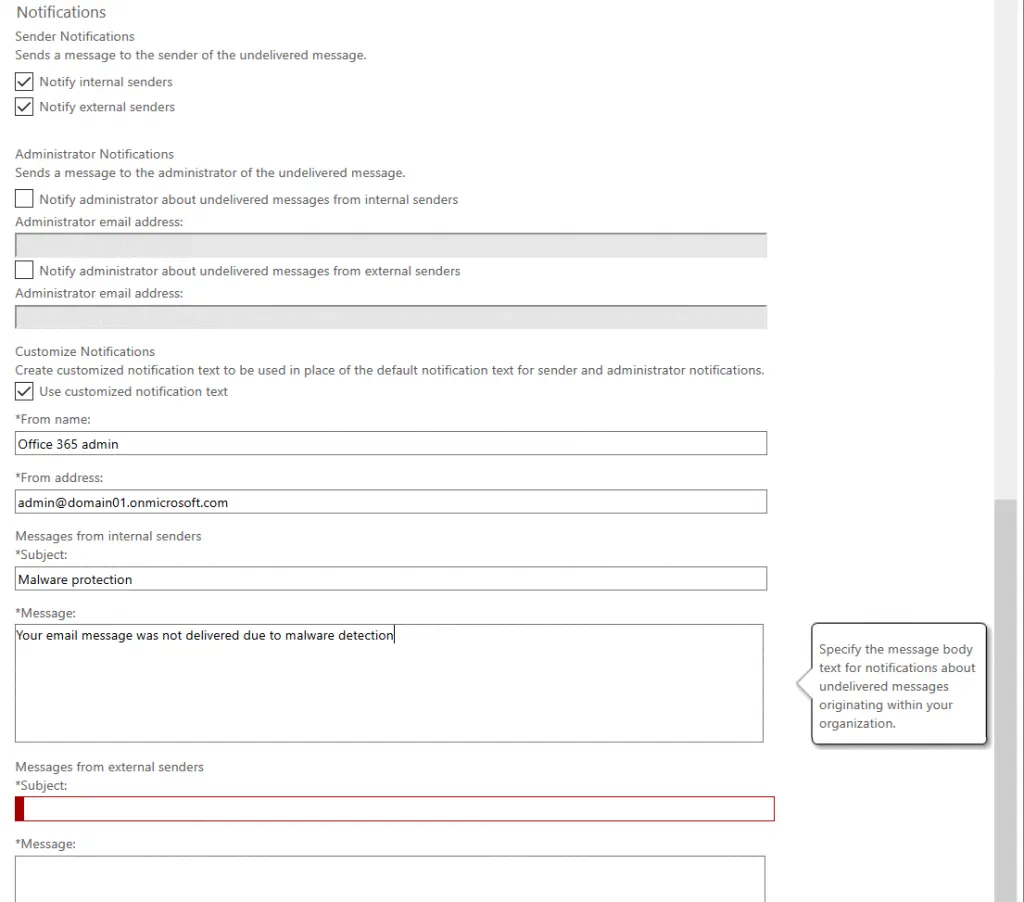
Van toepassing op
Ontvangerfilters stellen u in staat om ontvangervoorwaarden en uitzonderingen te definiëren. Zij bepalen de gebruikers waarop het beleid van toepassing is. U kunt gebruikers, groepen of domeinen opgeven met behulp van de voorwaarden:
- De ontvanger is (selecteer één of meer e-mailaccounts)
- Het ontvangersdomein is (selecteer één of meer domeinen)
- De ontvanger is lid van (u kunt een groepse-mailaccount selecteren die meerdere gebruikers bevat)
Meerdere voorwaarden en uitzonderingen kunnen worden ingesteld. Dezelfde voorwaarden of uitzonderingen gebruiken de OF-logica en verschillende voorwaarden of uitzonderingen gebruiken EN-logica. Bijvoorbeeld:
- domain1.com of domain2.com
- [email protected] en lid van [email protected]
Zo klikt u in het Als gedeelte op het vervolgkeuzemenu en selecteert u de benodigde optie, klik vervolgens op toevoegen voorwaarde. Klik toevoegen voorwaarde nogmaals om de tweede voorwaarde toe te voegen.
Daarna in het Behalve als gedeelte klikt u op toevoegen voorwaarde en voegt u de benodigde uitzonderingsvoorwaarde toe. U kunt meerdere uitzonderingen toevoegen aan het anti-malwarebeleid.
Klik op Opslaan om instellingen op te slaan en een nieuw anti-malwarebeleid te maken voor malwarebescherming in Microsoft Office 365.
Nu wordt het aangemaakte anti-malware beleid weergegeven in de beleidslijst op de pagina Anti-malware beleid. U kunt beleidslijsten inschakelen, uitschakelen, bewerken en verwijderen. Als u een beleid wilt uitschakelen, moet u het selectievakje naast de beleidsnaam deselecteren. Als u een beleid naar boven of naar beneden in de lijst wilt verplaatsen om de volgorde (prioriteit) van beleidslijsten te wijzigen, moet u op het beleid klikken en op de pijlpictogrammen in de webinterface klikken. Dubbelklik op een beleidsnaam om het beleid te bewerken. Een beleid bovenaan de lijst heeft de hoogste prioriteit.
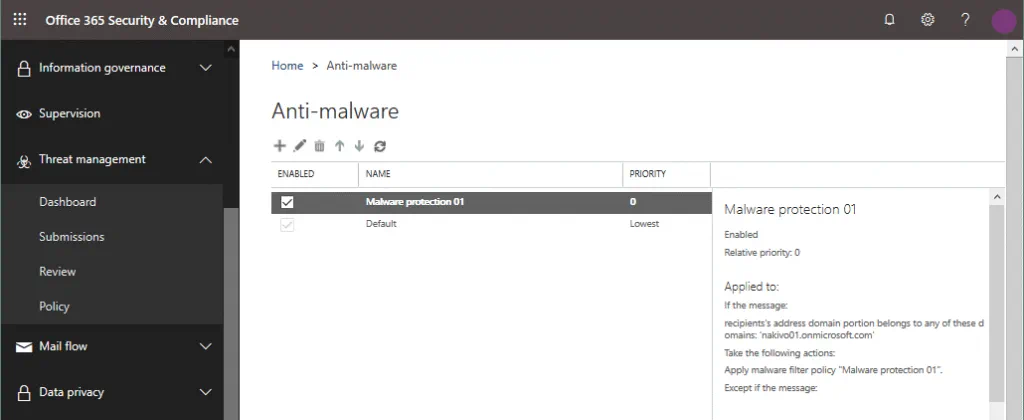
U kunt uw anti-malware beleidslijsten die zijn geconfigureerd voor de malwarebescherming van Microsoft Office 365 testen door een test-e-mail te sturen met een speciaal bijgevoegd bestand dat wordt gebruikt om antivirussoftware te testen. Maak het bestand EICAR.TXT aan en voeg de volgende tekenreeks toe aan dit bestand:
X5O!P%@AP[4\PZX54(P^)7CC)7}$EICAR-STANDARD-ANTIVIRUS-TEST-FILE!$H+H*
Deze tekenreeks moet de enige tekenreeks in het tekstbestand zijn. De grootte van het bestand moet 68 bytes zijn na het opslaan. Sla dit bestand op, maak een nieuw e-mailbericht, voeg het IECAR.TXT bestand bij en verzend dit bericht naar een gebruiker in uw domein die wordt gebruikt voor Microsoft Office 365.
Microsoft Office 365 spam- en malwarebescherming moet dit e-mailbericht filteren en een meldingsbericht verzenden volgens uw beleidsconfiguratie en instellingen voor malware-detectie en -reactie (het volledige bericht kan worden verwijderd of de bijlage kan worden verwijderd).
Malwarebescherming met behulp van een back-upoplossing
Nog een preventieve strategie om uw gegevens te beschermen bij het gebruik van Microsoft Office 365 is het uitvoeren van gegevensback-up.
Lees onze blogposts over OneDrive-back-up, SharePoint-back-up en Exchange Online-back-up om meer te weten te komen.
Je kunt Microsoft Office 365-gegevensback-up uitvoeren naast het gebruik van de mogelijkheden voor malwarebescherming van Microsoft Office 365, die door Microsoft worden geboden.
Conclusie
Bescherming tegen malware is belangrijk voor elke gebruiker en het hele bedrijf. Deze blogpost heeft algemene aanbevelingen voor malwarebescherming behandeld en uitgelegd hoe je de malwarebescherming van Microsoft Office 365 kunt gebruiken. Microsoft Office 365-beveiliging omvat drie hoofdonderdelen en vele functies. Je moet regels en beleid configureren in de webinterface van het Microsoft Office 365-beheercentrum volgens je vereisten en beveiligingsbeleid. Microsoft biedt ook een service die kan worden gebruikt om verdachte bestanden voor malware-analyse te verzenden.
Source:
https://www.nakivo.com/blog/microsoft-office-365-malware-protection-guide/